Cómo pausar la sincronización en OneDrive en Windows 10
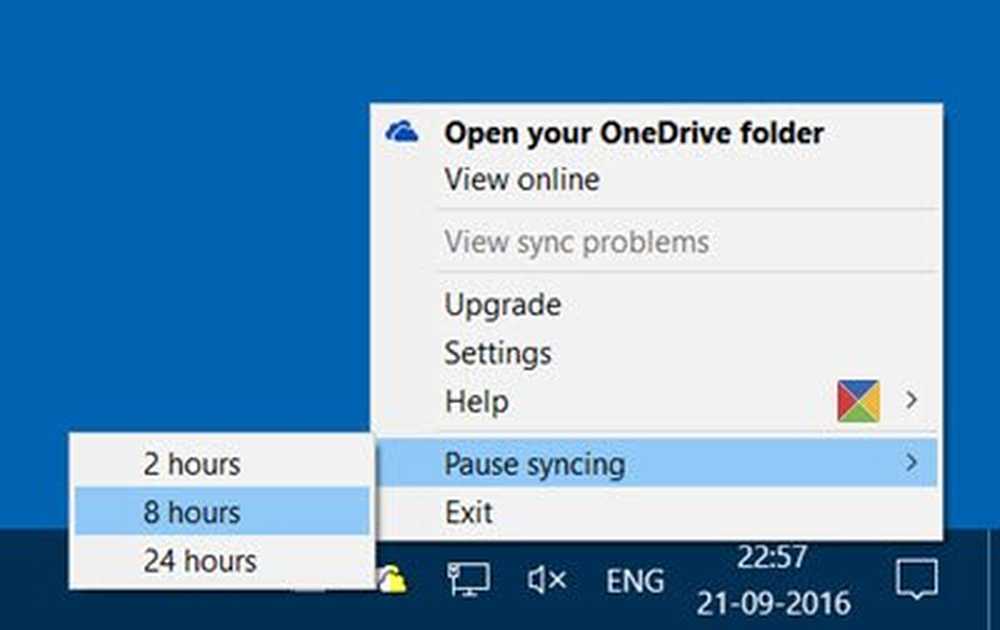
Es posible que algunos de ustedes no sepan que pueden pausar la sincronización de archivos y carpetas en OneDrive cuando se está realizando una carga o descarga. En esta publicación, veremos cómo pausar la sincronización y reanudarla en OneDrive en la actualización de aniversario de Windows 10.
Pausar la sincronización en OneDrive
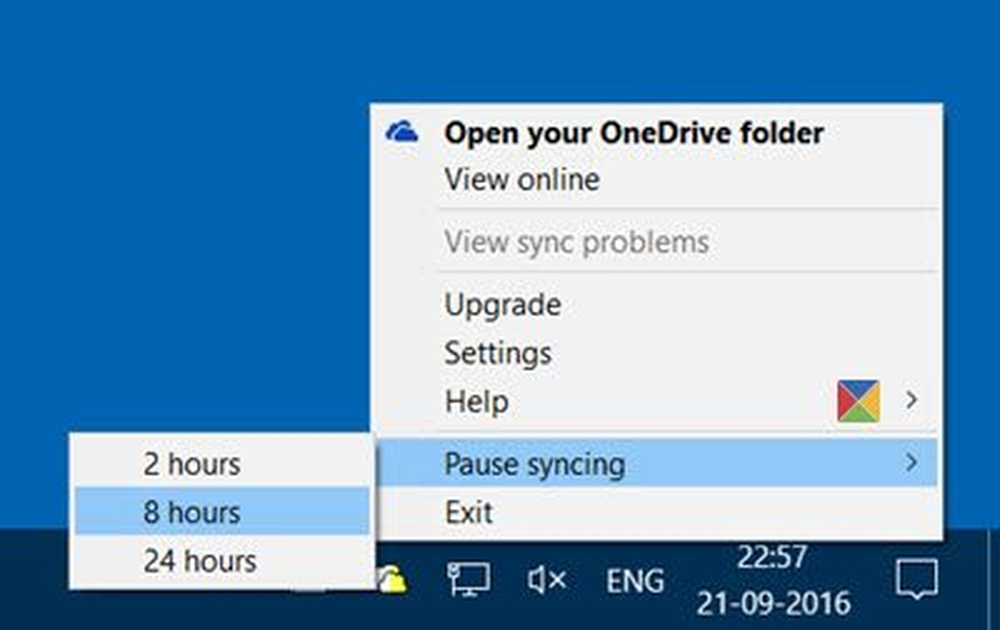
Una vez que haya abierto su aplicación OneDrive, comenzará a sincronizar los archivos y carpetas en su computadora con su cuenta en la nube de OneDrive. Si no hay mucho trabajo por hacer, el proceso debe pasar rápidamente.
Pero si desea pausar temporalmente la sincronización por algún motivo, OneDrive le permite hacerlo. Puede pausar la sincronización de OneDrive durante 2, 8 o 24 horas.
Para pausar la sincronización de OneDrive, todo lo que debe hacer es hacer clic con el botón derecho en el icono de OneDrive en el área de notificación y verá una opción Pausar la sincronización. Mueva el mouse sobre él y verá las siguientes opciones:
- 2 horas
- 8 horas
- 24 horas.
Seleccione la hora en que desea pausar la sincronización y OneDrive detendrá el proceso y el icono cambiará a lo siguiente:

Reanudar OneDrive Syncing
Si desea reanudar la sincronización, vuelva a hacer clic con el botón derecho en el icono y seleccione Reanudar la sincronización.
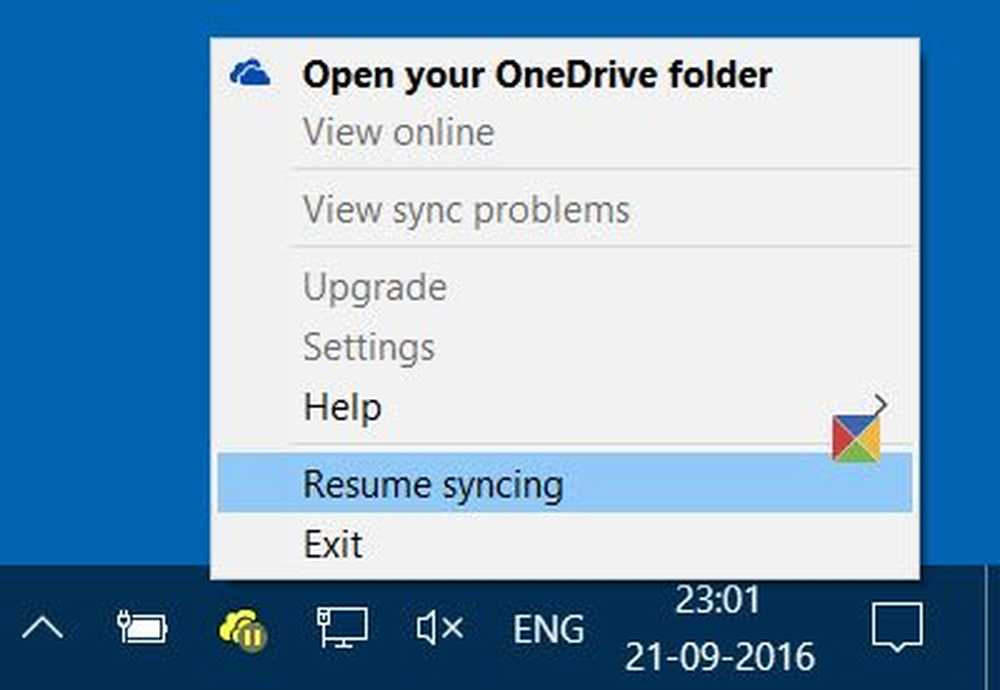
El icono mostrará la superposición de sincronización..
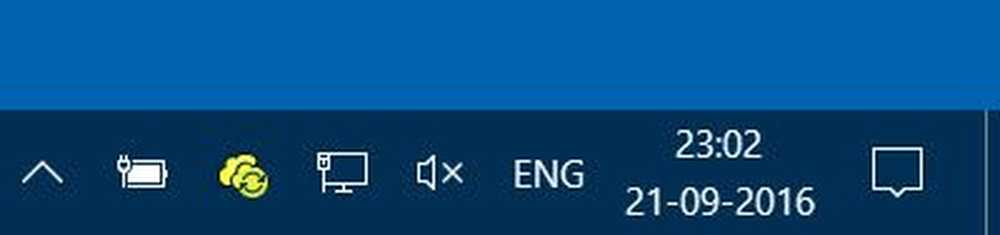
Las cosas se han vuelto tan simples ahora.!
Siente curiosidad por saber cómo puedes sincronizar archivos de OneNote a OneDrive?
Esta publicación te ayudará si te enfrentas a problemas de sincronización de OneDrive y problemas.



